Romaco Timeout hỗ trợ các bậc phụ huynh kiểm soát thời gian sử dụng máy tính của con em mình, hạn chế thời gian sử dụng máy tính cho trẻ để không làm ảnh hưởng đến việc học tập và sức khỏe.
Romaco Timeout giúp cho bạn kiểm soát được con em mình trong quá trình sử dụng máy tính một cách hữu hiệu và sẽ giới hạn thời gian sử dụng máy tính trong một ngày, đồng thời bạn còn có thể giám sát được việc sử dụng Internet, cấm các trang web có nội dung xấu.... Đây là một trong những ứng dụng được nhiều người sử dụng bên cạnh các phần mềm khác như Time Sheriff hay Computer Fitness

Hướng dẫn kiểm soát thời gian sử dụng máy tính với Romaco Timeout
Bước 1: Tải và cài đặt ứng dụng trên máy tính: Tải Romaco Timeout
Bước 2: Khởi động phần mềm lên có giao diện như hình dưới, bạn cần tạo mật khẩu để truy cập vào ứng dụng bằng cách nhập mật khẩu vào 2 mục New Password và Retype Password và nhấn OK
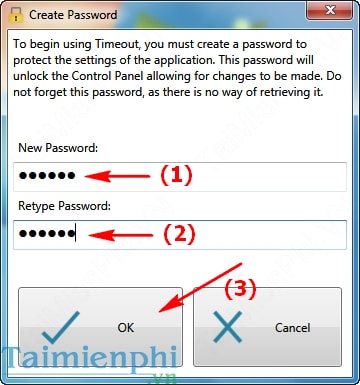
Bước 3: Một hộp thoại hiện ra thông báo tạo Password thành công, nhấn OK

Bước 4: Để sử dụng các chức năng của Romaco Timeout kiểm soát thời gian sử dụng máy tính của trẻ bạn cần tích vào Enable Timeout. Trong tab Daily Quota Timer cho phép bạn giới hạn thời gian truy cập máy tính từ từ hai đến chủ nhật (Monday đến Sunday)

- Trong Tab Access Windows cho phép bạn giới hạn thời gian truy cập Windows từ mấy giờ đến mấy giờ

- Trong Tab Site Blocker cho phép chặn truy cập vào các trang Web nhất định, nhập tên trang Web muốn chặn và nhấn vào Add

- Trong tab Program Blocker cho phép chặn truy cập các chương trình trên máy tính. Sau khi thiết lập xong tất cả bạn click vào Close để lưu lại thiết lập

https://thuthuat.taimienphi.vn/romaco-timeout-kiem-soat-thoi-gian-su-dung-may-tinh-3174n.aspx
Trên đây, Taimienphi.vn đã hướng dẫn các bạn cách sử dụng Romaco Timeout kiểm soát thời gian sử dụng máy tính của trẻ, với cách làm này giúp bạn quản lý được thời gian dùng máy tính của con em mình và chặn truy cập các trang Web đen, ..